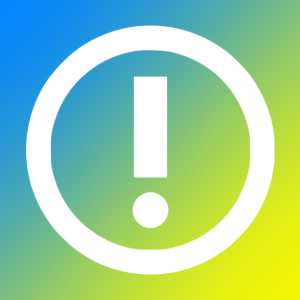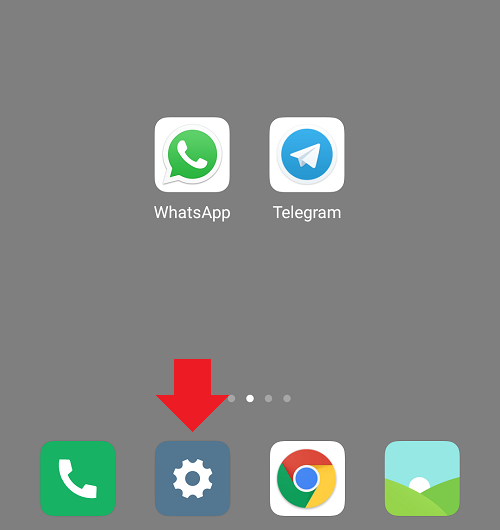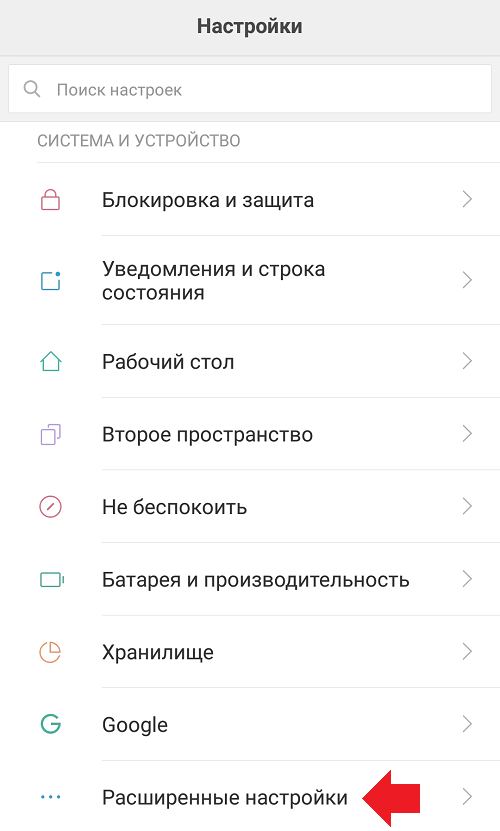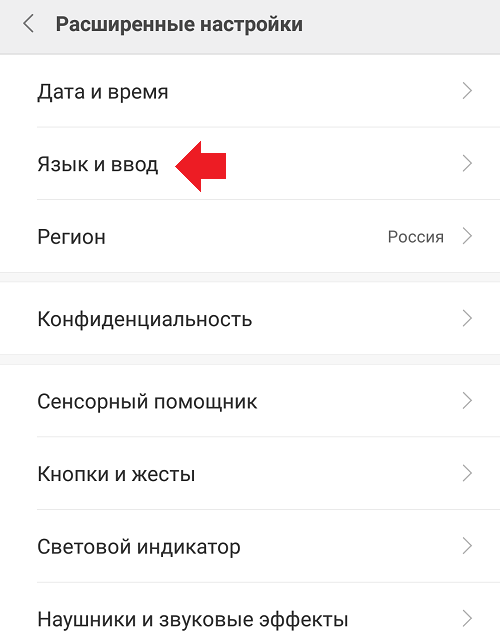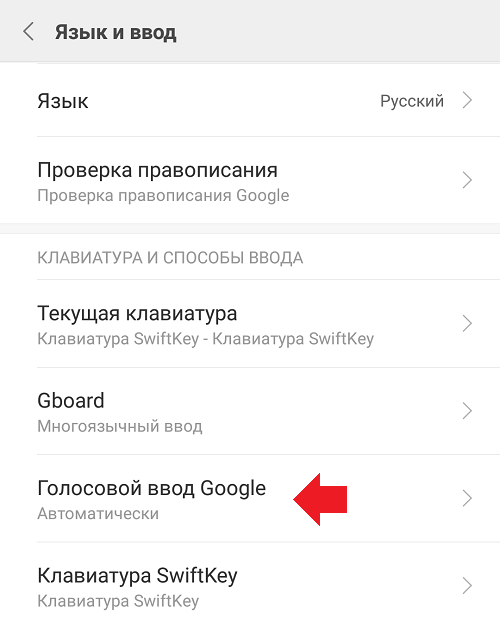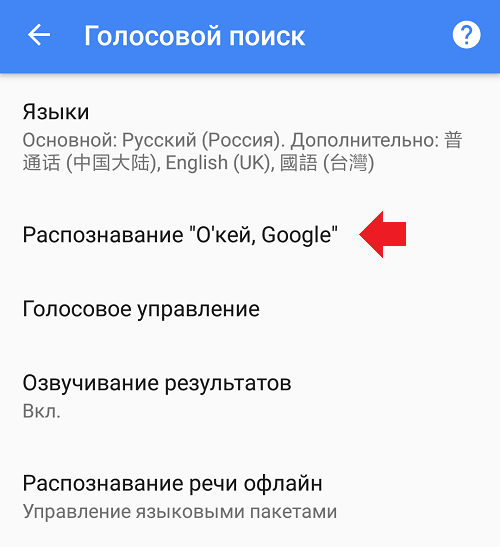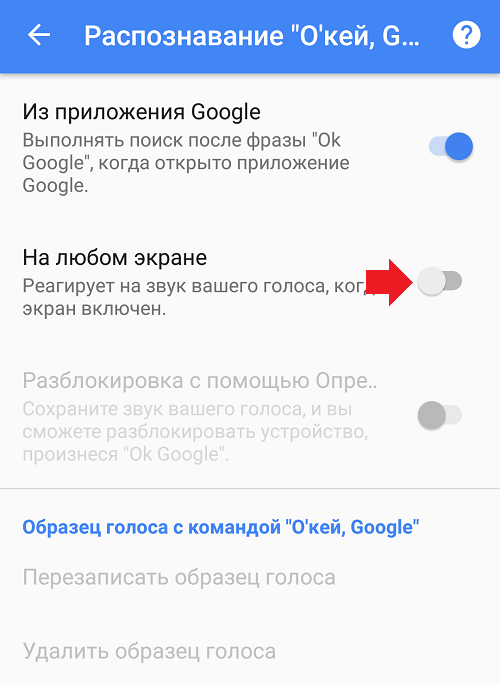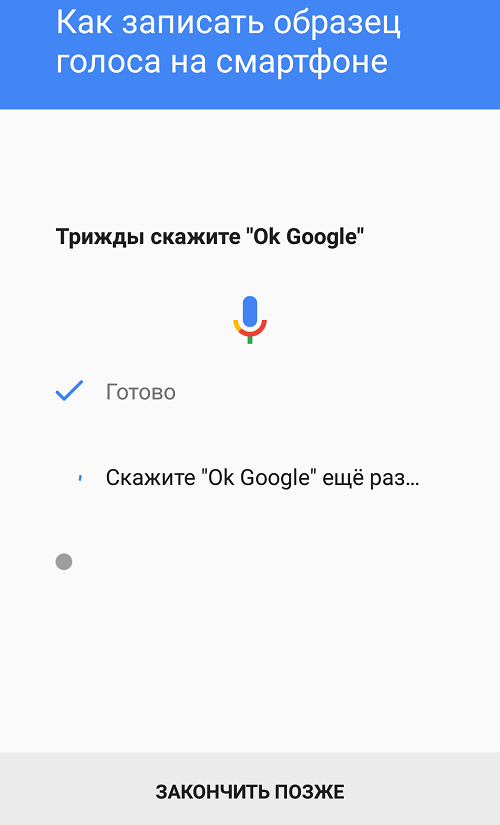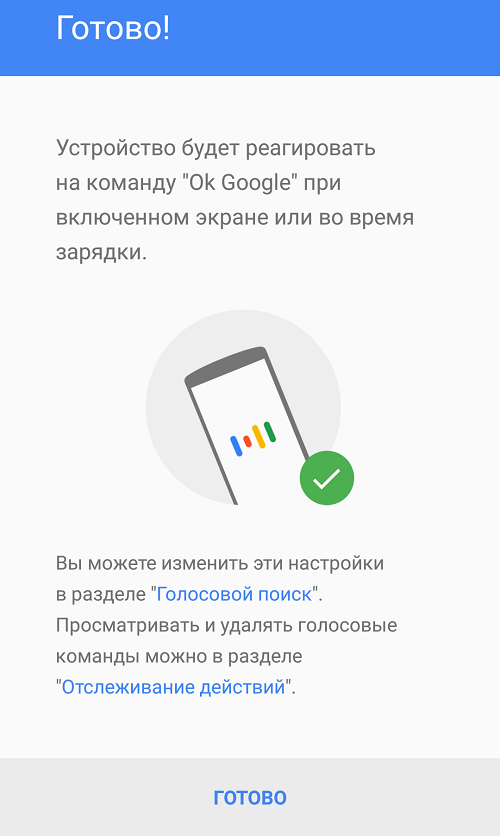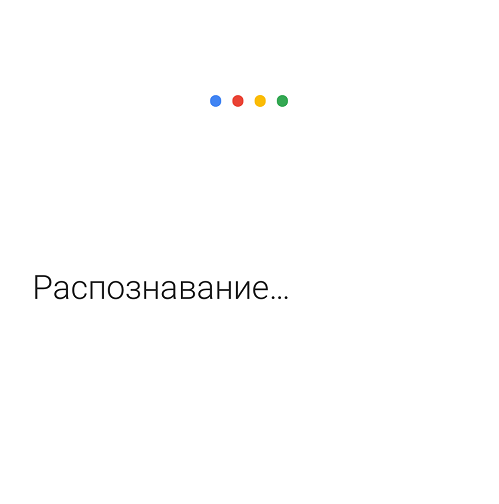Как настроить тебя на xiaomi
Как подключить телефон Xiaomi (Redmi) к Алисе
Ведущие компании, которые создают нашу с вами цифровую реальность: Google и Yandex, разрабатывают голосовых помощников, которые призваны облегчить наше общение с цифровой техникой и дать новые возможности недоступные при обычном методе интеракции с телефонами.
Яндекс создал помощника Алису, которую в пару кликов возможно установить на телефон Xiaomi и использовать как основного ассистента, правда, из-за ограничений Google, есть особенность, о которой я расскажу ниже.
В этой статье я подскажу как настроить Алису на Xiaomi, как сделать её ассистентом по умолчанию и заменить собой Google Assistant и как вывести на рабочий стол виджет для вызова.
Как подключить Алису и сделать её помощников по умолчанию на Xiaomi
Для загрузки помощника на смартфон Сяоми запустите магазин приложений Play маркет, найдите программу «Яндекс – с Алисой». 
Установите её, после чего запустите. 
Вы увидите начальный экран, где по центру снизу расположена фиолетовая кнопка, отвечающая за вызов помощника. Чтобы сделать Алису главной выйдите в главное окно программы и в нижнем правом углу нажмите на иконку «Четыре квадрата». 
Откроется список всех работающих сервисов Яндекса на Xiaomi, но нам необходимо попасть в настройки, для этого нажмите на иконку «Шестерёнка» в верхнем правом углу. 
В открывшемся списке дойдите до раздела «Алиса» и в пункте «Голосовая активация» сделайте её активной. 
Вернитесь на предыдущий экран, и в строке «Основной помощник», в меню «Помощник» выберите нашу новую звезду, таким образом, вы поменяете Гугл на Алису. 
На этом настройки закончены, теперь необходимо на рабочий стол Xiaomi вывести виджет для вызова Алисы. Это придётся сделать потому, что Google заблокировала возможность вызывать любых иных, кроме Google, ассистентов, фразой, как это происходит при произнесении «Окей Гугл». Поэтому для первоначального вызова Алисы придётся использовать виджет.
Чтобы его создать, на пустом месте рабочего стола удерживайте нажатие в течение двух секунд, появится меню, в нижней части которого будет кнопка «Виджеты», нажмите на неё. Пролистайте список доступных до раздела «Яндекс», после чего пролистайте строку вправо до конца, там вы увидите «Яндекс.Поиск 1х1», он вам и нужен. 
Теперь на рабочем экране Xiaomi вы видите значок вызова нового помощника.
Как включить голосовой ассистент Алиса на Xiaomi (Redmi)
Алиса – голосовой ассистент от компании Яндекс, созданный специально для русскоязычных пользователей.
В телефоне Xiaomi (Redmi) уже имеется голосовой помощник Google Assistant, его не нужно устанавливать отдельно, однако, хоть он и понимает русский язык, его возможности в нашей стране ограничены, как командами, так и набором действий.
Помощник Алиса не имеет подобных ограничений, она работает в максимальном режиме и умеет тоже самое, что помощник Google на английском языке, а, возможно, и больше.
Алисе возможно задать вопрос, если она знает на него ответ, то сразу ответит, а если не знает, покажет поисковую выдачу Яндекса. Но это базовая возможность, в дополнение к этому Алиса умеет:
Как найти и установить приложение с помощником Алиса на Xiaomi
Алиса входит в состав приложения Яндекс, а также Яндекс Браузер, если эти программы установлены на телефоне Сяоми, значит, есть и ассистент. У меня нет, поэтому я покажу как их установить.
Зайдите в магазин приложений Google Play. Наберите в поиске «Яндекс» или «Алиса», в результате увидите «Яндекс» – устанавливаем. 
Дождитесь завершения установки и запустите его. Программа запросит несколько разрешений, их нужно дать, иначе она будет работать плохо. В правом нижнем углу вы увидите фиолетовую иконку – это вызов помощника. 
Нажав на иконку, появится всплывающее окно, в котором отображается история запросов к Алисе, ответы на них и дополнительная информация. 
Не стесняйтесь, задавайте помощнику любые вопросы, со временем вы поймёте, что она знает, а что нет и выучите всё, что она умеет делать помимо создания поисковых запросов.
Чтобы получить доступ к помощнику без необходимости запуска приложения «Яндекс» или браузера, возможно на рабочем столе создать отдельную иконку для её вызова. Для этого выйдите на рабочий стол, на свободном пространстве удерживайте тап несколько секунд, до тех пор, пока в нижней части экрана не появится меню «Виджеты».
Войдя в него промотайте список до пункта «Яндекс», после чего прокрутите список горизонтально, пока не увидите виджет «Алиса». Выберите его и он появится на экране, как иконка. 
Также есть возможность заменить ассистента Google Assistant с помощью Алисы, для этого войдите в настройки, промотайте список до раздела «Алиса», после чего выберите пункт «Основной помощник». 
В пункте меню «Помощник» у вас стоит «Google», если нажать на него, появится окно с выбором других ассистентов, нужно выбрать «Яндекс». После этой процедуры ассистента можно вызвать с рабочего экрана с помощью кнопки «Домой».
[Инструкции] Как заменить голосовой ассистент по умолчанию
Сегодня я хотел бы предоставить вам краткое видео-руководство по смене голосового ассистента на устройствах Xiaomi. Надеюсь, для кого-то оно станет полезным!
Xiaomi Comm APP
Получайте новости о Mi продукции и MIUI
Рекомендации
* Рекомендуется загружать изображения для обложки с разрешением 720*312
Изменения необратимы после отправки
Cookies Preference Center
We use cookies on this website. To learn in detail about how we use cookies, please read our full Cookies Notice. To reject all non-essential cookies simply click «Save and Close» below. To accept or reject cookies by category please simply click on the tabs to the left. You can revisit and change your settings at any time. read more
These cookies are necessary for the website to function and cannot be switched off in our systems. They are usually only set in response to actions made by you which amount to a request for services such as setting your privacy preferences, logging in or filling in formsYou can set your browser to block or alert you about these cookies, but some parts of thesite will not then work. These cookies do not store any personally identifiable information.
These cookies are necessary for the website to function and cannot be switched off in our systems. They are usually only set in response to actions made by you which amount to a request for services such as setting your privacy preferences, logging in or filling in formsYou can set your browser to block or alert you about these cookies, but some parts of thesite will not then work. These cookies do not store any personally identifiable information.
These cookies are necessary for the website to function and cannot be switched off in our systems. They are usually only set in response to actions made by you which amount to a request for services such as setting your privacy preferences, logging in or filling in formsYou can set your browser to block or alert you about these cookies, but some parts of thesite will not then work. These cookies do not store any personally identifiable information.
Гугл Ассистент на Xiaomi (Redmi): как включить и отключить
Современные технологии способны удивлять, к одной из таких относится и Гугл Ассистент, который присутствует на всех смартфонах под управлением ОС Android, в том числе и на Xiaomi.
Google Assistant способен узнать ваш голос среди других, понять, что вы от него хотите и постараться выполнить задачу: создать напоминание, отправить сообщение, запустить приложение и многое другое.
Но, конечно, есть и обратная сторона медали – фоновая передача персональных данных на сервера Google.
Помните: если вы не платите за услугу, вы и есть оплата за услугу. Иными словами, Google разработала очень сложную технологию, которую вам дают совершенно бесплатно. Взамен же корпорация собирает ваши голосовые запросы, использует их, чтобы лучше таргетировать рекламу на вас, чтобы тренировать свои нейросети на распознавание голоса, а также использует данные для составления отчётов, статистики и, главное, предсказания будущего – в идеальном случае корпорация способна предсказать, когда вам может потребоваться тот или иной товар, услуга или когда вы захотите узнать про какое-то явление. И если сейчас это ещё не сильно заметно, будьте уверены, что через несколько лет вы будете удивляться тому, как ловко Google показал вам рекламу того, что вам было нужно, и именно в нужный временной промежуток. Или Google смог дать вам подсказку до того, как вы сформулировали запрос о предмете обсуждения.
Но оставим подобные рассуждения для другой заметки, сейчас же рассмотрим, казалось бы, такой простой вопрос о том, как гугл ассистент включить на Xiaomi, или выключить.
Ведь это должно быть просто, но Google намеренно очень глубоко спрятал возможность отключить Google Assistant, чтобы пользователь его не отключал, и чтобы корпорация собирала как можно больше данных от людей.
Как включить Гугл Ассистент на Сяоми
Голосовой помощник на Xiaomi или Окей Гугл: как включить?
Как и другие смартфоны на базе операционной системы Android, Xiaomi поддерживает голосовой ввод Ok Google. Покажем, как включить или отключить голосовой помощник. Обращаем ваше внимание на тот факт, что Xiaomi разработала фирменный голосовой помощник Xiao AI. Правда, на момент написания статьи он представлен только на смартфоне Mi Mix 2S и, судя по всему, первое время будет доступен на устройствах Xiaomi для Китая.
Теперь переходим к функционалу Google. Для включения голосового ассистента зайдите в «Настройки».
Далее — «Расширенные настройки» раздела «Система и устройство».
Теперь нажимаете на строку «Язык и ввод».
Здесь тапаете по строке «Голосовой ввод Google».
Далее — «Распознавание «Окей Google».
Переводите переключатель в положение «Вкл» в строке «На любом экране».
Несколько раз говорите «Окей Google», следуя подсказкам на экране.
Ассистент включен. Теперь можете произнести «Окей Гугл» и нужную фразу для поиска.
Также вы можете включить разблокировку устройства по своему усмотрению, сказав «Ок Гугл».